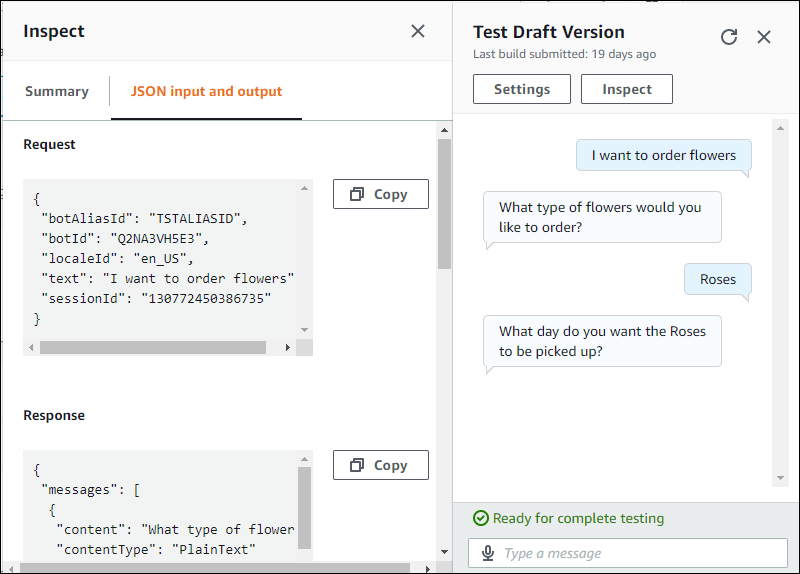本文為英文版的機器翻譯版本,如內容有任何歧義或不一致之處,概以英文版為準。
Amazon Lex V2 主控台包含測試時段,可用來測試與機器人的互動。您可以使用測試時段與機器人進行測試對話,並查看應用程式從機器人收到的回應。
您可以使用機器人執行兩種類型的測試。第一個快速測試可讓您使用用來建立機器人的確切片語來測試機器人。例如,如果您將表達詞「我想要挑選花」新增至意圖,您可以使用該確切的片語來測試機器人。
第二種類型是完整的測試,可讓您使用與您設定的話語相關的片語來測試機器人。例如,您可以使用「是否可以訂購花朵」一詞來開始與機器人的對話。
您可以使用特定的別名和語言來測試機器人。如果您要測試機器人的開發版本,請使用TestBotAlias別名進行測試。
開啟測試視窗
-
登入 AWS Management Console ,並在 https://console.aws.amazon.com/lex/
:// 開啟 Amazon Lex 主控台。 -
從機器人清單中選擇要測試的機器人。
-
從左側選單中,選擇別名。
-
從別名清單中,選擇要測試的別名。
-
在語言中,選擇要測試的語言選項按鈕,然後選擇測試。
選擇測試後,測試視窗會在主控台中開啟。您可以使用測試視窗與您的機器人互動,如下圖所示。
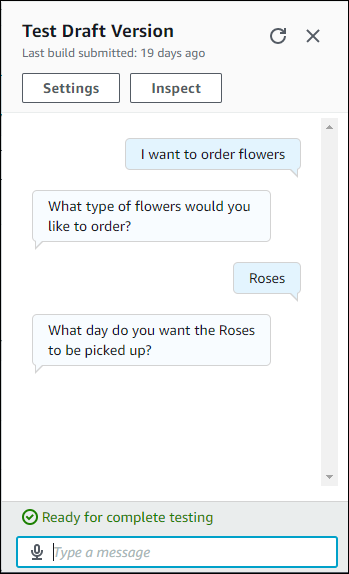
除了對話之外,您也可以在測試視窗中選擇檢查,以查看機器人傳回的回應。第一個檢視會顯示從機器人傳回至測試時段的資訊摘要。
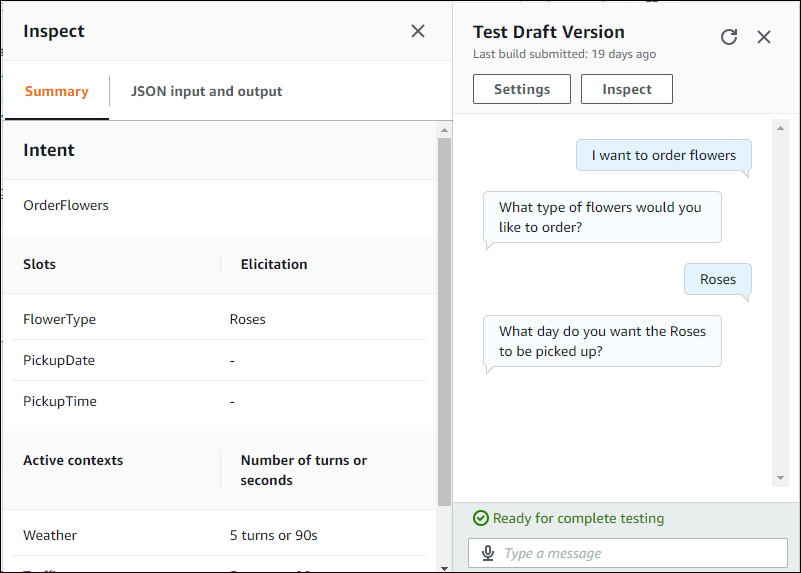
您也可以使用測試檢查時段來查看機器人與測試時段之間傳送的 JSON 結構。您可以同時查看測試視窗的請求和 Amazon Lex V2 的回應。